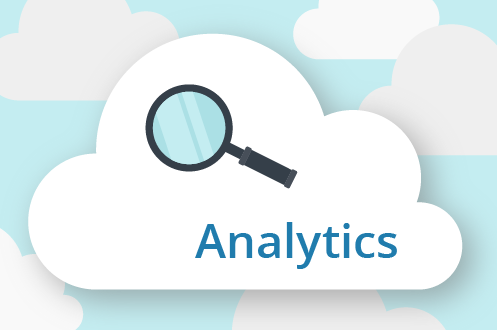ラインクロスについて
ラインクロスはオブジェクトカウントと同じ設定ですが、指定された方向に線が交差したときに通知を送信する機能があります。現在のカウントは、プレビューまたはヒストリーブラウザに記録されませんが、カウントがグラフに表示されます。
ラインクロスを使用して最高の精度を得るには、オブジェクトが画像を通過してラインを横切って移動するの間、常に同じサイズになるようにカメラを配置することです。つまり、オブジェクトを線を越える前から追跡しなければならず、オブジェクトの少なくとも50%は線を越えて追跡する必要があります。ラインは、オブジェクトが交差するように配置する必要があり、イメージの端近くで平行に配置しないでください。最優良事例のためには、できるだけイメージの中心に近いところに線を配置してください。これにより、カメラの再照準が必要になる場合があります。
アラート設定
オブジェクトが指定された方向に線を横切ると、アラートを発報できます。ベルのように見えるアラートアイコンをクリックすると、アラート設定が表示されます。アラートを有効にするには、チェックボックスをオンにします。アラートは、アクティブなときに指定された期間を持つことができます。例えば、オフィスが閉まっている場合や夜間にのみアラートを発報することができます。アナリティクスのアラート設定は、モーションアラートと同じです。
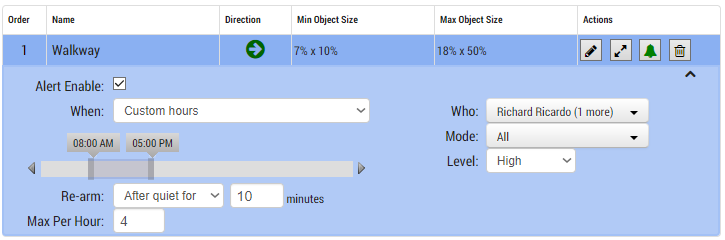
Example of Alert Settings for Line Cross
リアラーム
追加のアラートまでの待機時間を、アラートごとに設定できます。イミディエイトは、指定された方向にラインが交差するたびにアラートを発報します。これにより、アラートが無制限に生成される可能性があります。追加のアラートまでの待機時間は、特定の時間を分単位で待機する設定も、特定の時間アラートが継続的にトリガーされないようにすることもできます。例えば、リアラームにアラートを5分間と設定すると、領域に交差しても5分間待機し、それ以降のライン交差から警告するようになります。
1 時間あたりの最大値
アラートの数は、1 時間以内に許容される最大量に設定できます。例えば、リアラームがimmediateに設定されていて、1 時間あたりの最大値が10に設定されている場合、10アラートが送信された後、その後1 時間は、アラートが発生しません。
アラート Who
これは、この地域のアラートを受信するシステムユーザーを示します。
モード
VMSにはアラートモードがあります。モードは「アカウント設定」で指定します。アラートは、対応するアラートモードがアクティブな場合にのみ作成されます。これは通常、1 セットのアラートを通常使用するアプリケーションで、別セットのアラートは別の時間に使用する場合に設定します。例えば、通常営業日には特定のアラートをアクティブにし、休日には休日用のアラートのモードへ変更することができます。
アラートレベル
ここでアラートのレベルを指定できます。アラートにはレベルがあり、ユーザーは、HIGH、LOW、またはその両方のアラートを受信するように指定できます。これにより、システムの一部のユーザーは、受信したアラートを制限できます。
Eagle Eye アナリティクスの詳細
アナリティクスの有効化
侵入検知
オブジェクトカウント
Enable Analytics on your Eagle Eye Account
+1-512-473-0501
[email protected]
あなたに興味があるかもしれない他の投稿